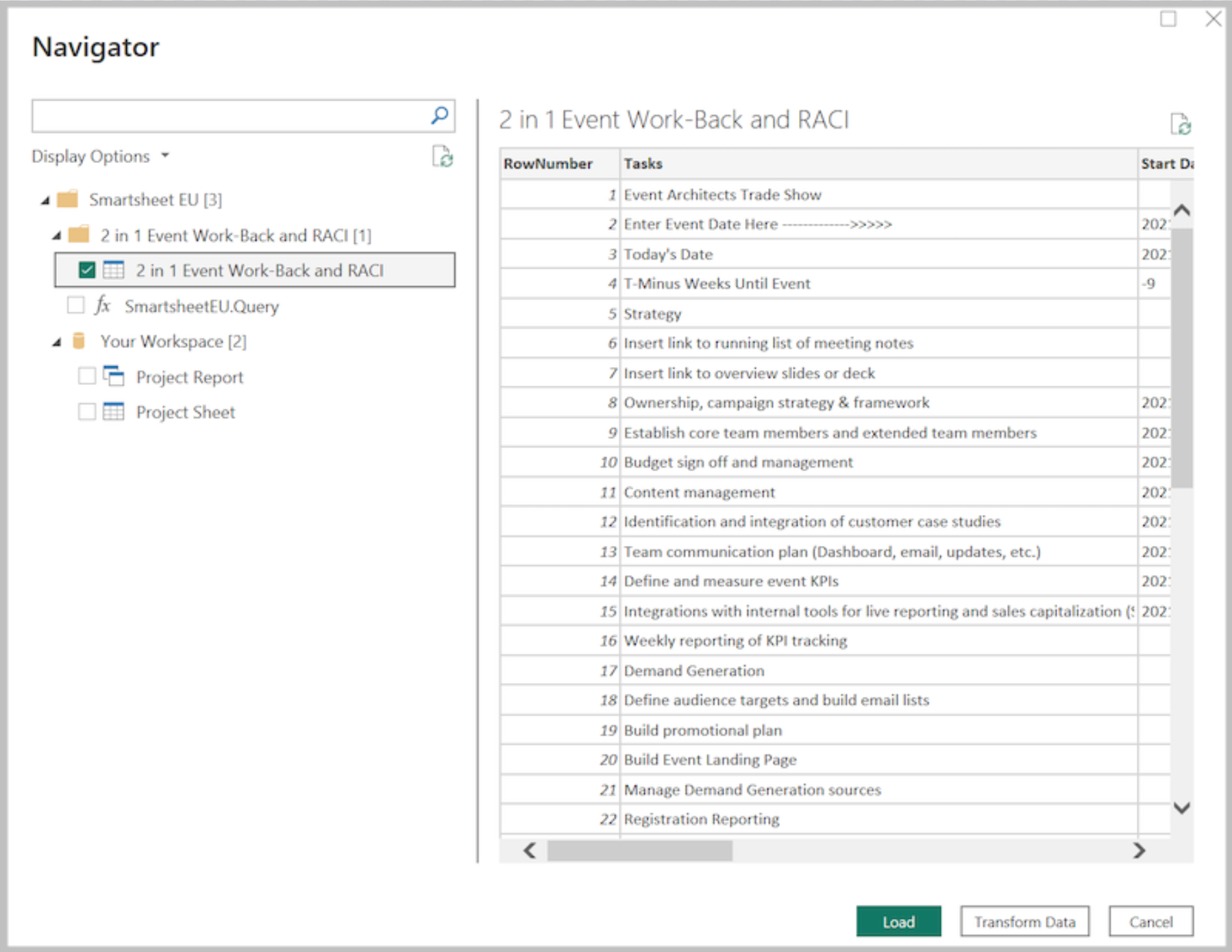Smartsheet (Beta)
注意
下列連接器文章是由Smartsheet、此連接器的擁有者和Microsoft Power Query 連接器認證計畫的成員所提供。 如果您有關於本文內容或想要看到本文變更的問題,請流覽Smartsheet網站並使用該處的支援通道。
摘要
| 項目 | 說明 |
|---|---|
| 發行狀態 | Beta |
| 產品 | Power BI (語意模型) Power BI (數據流) 網狀架構 (資料流程 Gen2) |
| 支援的驗證類型 | Smartsheet 帳戶 |
注意
某些功能可能會存在於一個產品中,但由於部署排程和主機特定功能,而不存在其他功能。
必要條件
您必須先有 Smartsheet 帳戶,才能登入 Smartsheet。
支援的功能
- Import
支援的 Smartsheet 區域
Smartsheet 連接器支援 Smartsheet 美國區域 (https://app.smartsheet.com) 和 Smartsheet EU 區域 (https://app.smartsheet.eu)。
線上到Smartsheet
從 Power BI Desktop 的 [首頁] 功能區選取 [取得數據]。
在搜尋方塊中,輸入Smartsheet,選取 [Smartsheet][Beta],然後選取 [連線]。
![Smartsheet [取得數據] 對話框的螢幕快照。](media/smartsheet/get-data.png)
選取要連線的區域。
![您選取美國或歐盟之 [選取區域] 對話框的螢幕快照。](media/smartsheet/select-region.png)
如果您第一次透過Smartsheet連接器取得數據,則會顯示第三方通知。 如果您不想再次顯示此訊息,請選取 [不要再使用此連接器警告我],然後選取 [繼續]。
若要登入您的 Smartsheet 帳戶,請選取 [登入]。
![您選取 [登入] 按鈕之驗證對話框的螢幕快照。](media/smartsheet/sign-in.png)
在出現的 [Smartsheet] 視窗中,選取您的登入方法,並提供您的認證來登入您的 Smartsheet 帳戶。
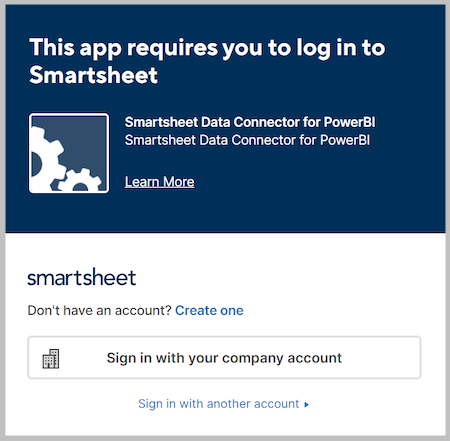
第一次登入時,系統會提示您允許連接器存取 Smartsheet。 選取允許。
![[允許存取視窗] 的螢幕快照,您可以在其中允許連接器存取 Smartsheet。](media/smartsheet/allow-power-bi-to-access-smartsheet.png)
成功登入后,選取 [ 連線]。
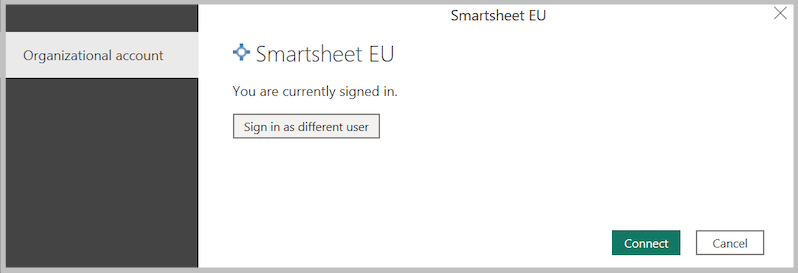
建立連線之後,您會看到您可以在 [導覽器] 對話框中存取的資料夾和工作區。 選取您要匯入的數據,然後選取 [ 載入]。
取得說明
如果您在連線到數據時遇到問題, 請連絡支持人員。
意見反應
即將登場:在 2024 年,我們將逐步淘汰 GitHub 問題作為內容的意見反應機制,並將它取代為新的意見反應系統。 如需詳細資訊,請參閱:https://aka.ms/ContentUserFeedback。
提交並檢視相關的意見反應